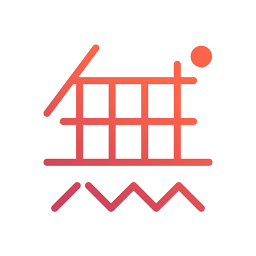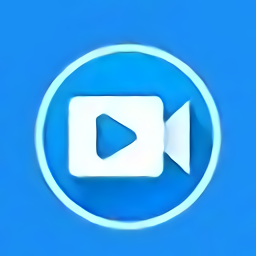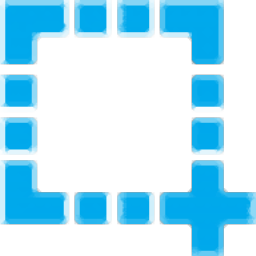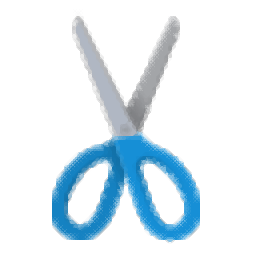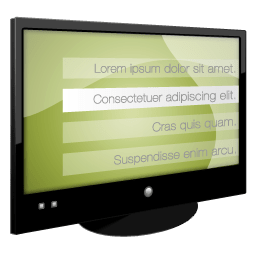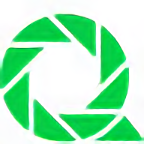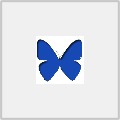hypersnap免安装版
v8.16.17 汉化便携版大小:9.00 MB更新:2021/04/21
类别:图像捕捉系统:WinAll
分类分类

大小:9.00 MB更新:2021/04/21
类别:图像捕捉系统:WinAll
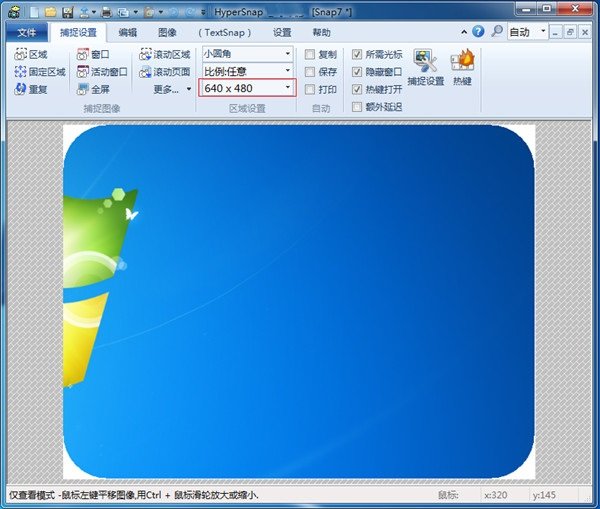
hypersnap绿色免安装软件电脑默认的截图可能会不能满足一些截图需求,这时我们就可以借助这款强大的截图工具来帮助得到随需要的屏幕内容,特色的滚动截图方式能得到一个完整的图像内容。
全新界面,不仅能抓取标准桌面程序,还能抓取 directx, 3Dfx Glide的游戏视频或 DVD 屏幕图。能以 20 多种图形格式(包括:BMP, GIF,JPEG, TIFF, PCX等)保存并阅读图片。 可以用快捷键或自动定时器从屏幕上抓图。它的功能还包括:在所抓取的图像中显示鼠标轨迹,收集工具,编辑图片(加特效,调颜色等),还能选择从 TWAIN 装置中(扫描仪和数码相机)抓图。
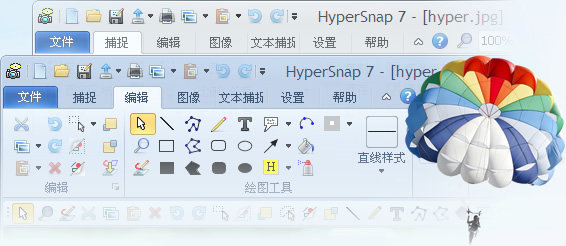
1.更加强大的HyperSnap绘图编辑器:所有形状绘制都可以保存为独立的对象。您可以在任何时间选择、移动、修改并删除它们,也可以随时在图像上永久的保留它们。
2.支持火狐4并随着火狐插件更新捕捉整个页面等。
3.新增本地HyperSnap文件格式.dhs:保留了绘制形状为独立对象的功能,方便以后编辑。
4.更新区域捕捉功能:选择无限制的或预定义的捕捉区域的宽高比(例如,4:3、16:9或用户自定义),为捕捉区域选择一个预定义的固定尺寸,例如 640x480像素,并可以在屏幕上随便移动它。
5.全新界面,使用Ribbon菜单模式:分类别列出功能图标,使用更加方便,当然也可以直接切换到老版菜单模式。不过我们建议你尝试使用新的界面,因为在老版本中有些功能使用起来不是很方便。
6.绘图编辑器中添加了新的特效:不同类型的标注、弧线、关闭和打开的折线。在需要的时候,可以直接切换到“直接在图片上绘制”模式。在编辑小的图标、针对每个像素数的时候该功能是非常有用的。然后针对大的图像来说,我们建议使用新的形状绘图模式。
7.可选的缩略图、可预览捕捉、或在HyperSnap窗口中打开的图像:点击缩略图切换至该图像的大窗口。在缩略图视图窗口中选择多个图像,然后在选定的图像上右击应用批量处理,例如,一个操作就可以调整它们、打印并将它们保存为一个多页的文件(TIFF或PDF)或独立的图像文件。
8.支持不透明度(alpha通道):图像的任何部分都可以绘制为完全或者部分透明。
9.兼容windows8。
10.功能区“编辑”栏下的颜色选择功能做了很多的优化:从标准调色板中选择颜色,定义多达八种用户颜色,在前景/线颜色和背景/填充色之间切换,从屏幕上任何地方拾取颜色,通过滑块或输入数值来设置RGB值或HSL颜色码,显示并提供快速复制HTML颜色代码如#E6C01A、“Pin”颜色,在所有编辑图像中使用相同颜色或为每张图像或更多图像选择不同的颜色。
11.保存图像为PDF格式文件:可以打开由HyperSnap 7创建的PDF文件,但不可以打开其它的PDF文件。
1、首先打开“捕捉”菜单,可以看到,当鼠标停留在“滚动区域”选项上时,界面上浮现对此选项的使用步骤介绍框——自动滚动区域:特殊的自动滚动,需要先选择要自动滚动的区域。
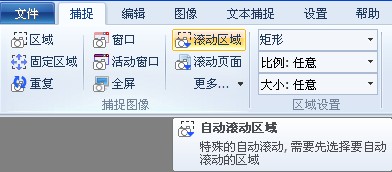
2、接着选中“滚动区域”命令选项,屏幕将切换到需要进行滚动区域截图的页面。
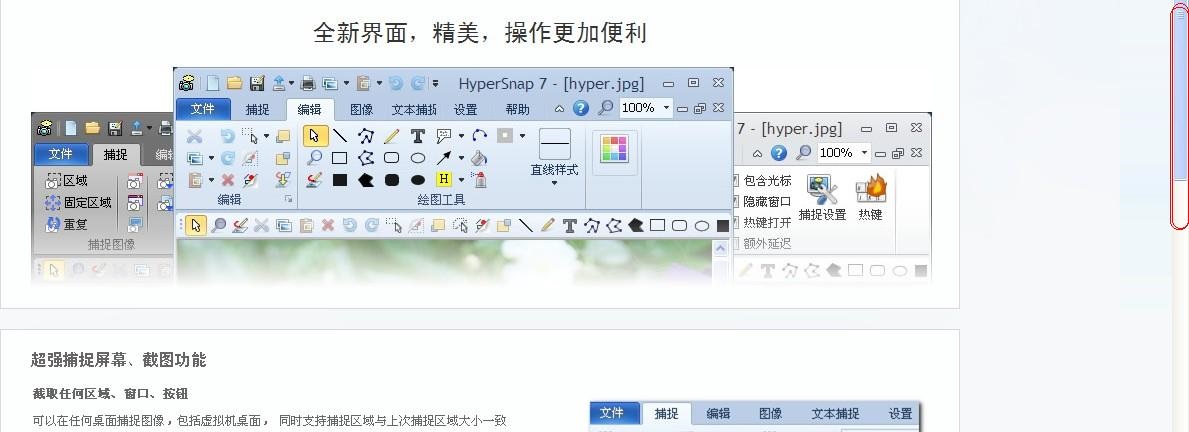
从图片右侧可以看着这个网页滚动条还有很多下拉的余地,网页内容不只是占了仅仅一屏的页面。接下来我们就要利用HyperSnap将它整屏网页内容截图下来。
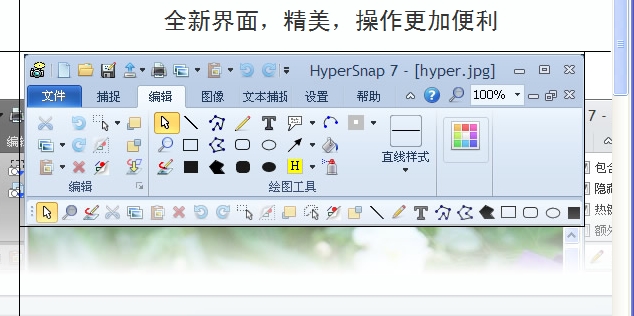
3、首先要在网页上选择一个图片框架。假如我们所要截下的图是个长方形,我们要先在网页上选好此长方形的“宽”,至于“长”,就看它滚动条拖动的长度了。选择“滚动区域”命令选项之后,页面上将出现如上图所示的横竖坐标线。选择好合适区域,左击鼠标,这样所要截图的图片起点便确定好了。 接下来拉动横竖坐标线,选择好特定的图片区域。同样是左击鼠标,确定截取图片的宽度,最终所要截下来的图片的的宽度即为所选区域的宽度。以上步骤进行完之后,双击网页滚动区页面,页面便开始自动滚动截图。
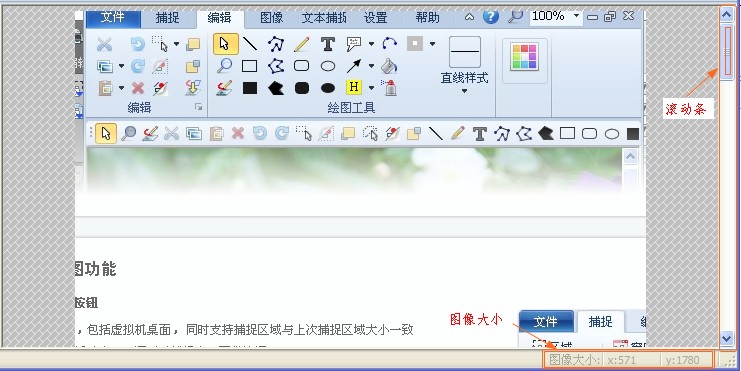
说明:
HyperSnap完全能够突破屏幕和滚动条的限制,自动一边卷动画面一边抓图,这样就可以把很长很长的画面一次性全部抓取,当你觉得截图量足够,想停止抓取时,只需按esc或者双击退出,滚动区域截图将终止!同样,使用HyperSnap能够同时截取图片的多个区域。
hypersnap截图软件默认语言中文版,无需汉化。
snipaste pro截图软件图像捕捉34.97 MBv2.10.3
详情obs studio 32位工作室版图像捕捉101.92 MBv27.2.4 最新版
详情snipaste图像捕捉34.97 MBv2.10.3
详情faststone capture免费试用版图像捕捉2.07 MBv9.4 电脑版
详情hypersnap-dx截图软件图像捕捉9.00 MBv7.28.05 官方最新版
详情amcap(视频捕获软件)官方版图像捕捉14.2 MBv9.23.94.1 官方版
详情hypersnap专业截图软件图像捕捉8.97 MBv7.28.05 电脑版
详情faststone capture9.3版本图像捕捉4.20 MBv9.3 汉化版
详情中国电子地图官方版图像捕捉23.26 MB绿色版
详情免费截图软件(PicPick)图像捕捉52.2 MBv7.0.2
详情faststone capture9.0电脑版图像捕捉4.60 MBv9.0 中文版
详情snagit中文版图像捕捉564 MB
详情hypersnap免安装版图像捕捉9.00 MBv8.16.17 汉化便携版
详情snipaste截图软件图像捕捉34.97 MBv2.10.3
详情winsnap中文版图像捕捉4.25 MBv6.1.3
详情无他伴侣pc客户端图像捕捉62.00 MBv1.4.0.2 最新版
详情Bruce截图图像捕捉720 KBv1.0.710 绿色免费版
详情webcamxp pro电脑版(网络监控软件)图像捕捉14.68 MB最新版
详情epsnap强力抓屏工具图像捕捉295.00 KBv2.5.1 绿色版
详情faststone capture终生使用版图像捕捉2.07 MBv9.4 电脑版
详情faststone capture中文绿色版图像捕捉2.07 MBv9.4 最新版
详情可牛拍照软件图像捕捉2.00 MBv1.0.2.1001 绿色版
详情win7ecap图像捕捉383.00 KBv8.0.1125 免费版
详情snapshotor(截屏工具)图像捕捉12.49 MBv2.3 官方版
详情licecap汉化版图像捕捉208.00 KBv1.26 最新版
详情360截图工具最新版图像捕捉1.31 MBv6.0 电脑版
详情screenpresso滚动截屏软件图像捕捉6.17 MBv1.7.16.0 绿色版
详情video2webcam官方版图像捕捉2.56 MBv3.7.0.8 最新版
详情fscapture截图工具(faststone capture)图像捕捉3.20 MBv9.6 中文版
详情ashampoo snap 11免费版图像捕捉45.80 MBv11.1.0 官方版
详情迅捷苹果录屏精灵免费版图像捕捉1.30 MBv1.0.0 官方版
详情福昕录屏大师软件图像捕捉31.75 MBv1.0.1015.1 官方版
详情家软屏幕录制软件图像捕捉28.91 MBv1.1.3.1605官方版
详情好哈屏幕录制软件图像捕捉29.03 MBv1.8.1949 官方版
详情MT独立截图截屏软件图像捕捉59.5 KBv1.0.2 官方版
详情百旭截图软件图像捕捉31.1 MBv2.2 绿色免费版
详情YZM极简截图工具图像捕捉1.37 MBv1.0 绿色免费版
详情超级捕快正版图像捕捉9.65 MBv15.4 最新版
详情屏幕间谍免费版图像捕捉3.64 MBv21.21 官方中文版
详情hardcopy pro屏幕截图图像捕捉979.00 KBv4.13.0 电脑版
详情点击查看更多
win7ecap图像捕捉383.00 KBv8.0.1125 免费版
详情超级捕快特别版图像捕捉9.68 MBv15.4 最新版
详情屏幕录像专家2011正式版图像捕捉7.60 MB电脑版
详情camtasia studio中文版图像捕捉91.62 MB绿色版
详情snagit中文版图像捕捉564 MB
详情中国电子地图官方版图像捕捉23.26 MB绿色版
详情faststone capture中文绿色版图像捕捉2.07 MBv9.4 最新版
详情屏幕间谍免费版图像捕捉3.64 MBv21.21 官方中文版
详情obs studio 32位工作室版图像捕捉101.92 MBv27.2.4 最新版
详情snipaste图像捕捉34.97 MBv2.10.3
详情点击查看更多
超级捕快正版图像捕捉9.65 MBv15.4 最新版
详情免费截图软件(PicPick)图像捕捉52.2 MBv7.0.2
详情snapshotor(截屏工具)图像捕捉12.49 MBv2.3 官方版
详情snagit中文版图像捕捉564 MB
详情screen capturer屏幕捕捉软件图像捕捉171.00 KB电脑版
详情360截图工具最新版图像捕捉1.31 MBv6.0 电脑版
详情超级录屏电脑版图像捕捉22.70 MBv10.1 官方版
详情qsnap chrome截图插件图像捕捉235.00 KB电脑版
详情轻映录屏电脑版图像捕捉7.65 MBv1.0.0.5 官方版
详情hypersnap-dx截图软件图像捕捉9.00 MBv7.28.05 官方最新版
详情屏幕录像专家免费版(屏幕录像制作工具)图像捕捉17.30 MBv20210908
详情webcamxp pro电脑版(网络监控软件)图像捕捉14.68 MB最新版
详情屏幕间谍免费版图像捕捉3.64 MBv21.21 官方中文版
详情hypersnap专业截图软件图像捕捉8.97 MBv7.28.05 电脑版
详情faststone capture终生使用版图像捕捉2.07 MBv9.4 电脑版
详情hardcopy pro屏幕截图图像捕捉979.00 KBv4.13.0 电脑版
详情faststone capture9.3版本图像捕捉4.20 MBv9.3 汉化版
详情faststone capture中文绿色版图像捕捉2.07 MBv9.4 最新版
详情textcatch最新版图像捕捉1.82 MBv3.2.8 官方版
详情中国电子地图官方版图像捕捉23.26 MB绿色版
详情屏幕录像专家2011正式版图像捕捉7.60 MB电脑版
详情梦幻大头贴官方版图像捕捉3.96 MBv2.7 电脑版
详情camtasia studio中文版图像捕捉91.62 MB绿色版
详情红蜻蜓抓图精灵绿色版图像捕捉3.42 MBv3.12 免费版
详情anybizsoft pdf converter转换器图像捕捉7.70 MBv2.5.0 免费版
详情可牛拍照软件图像捕捉2.00 MBv1.0.2.1001 绿色版
详情faststone capture9.0电脑版图像捕捉4.60 MBv9.0 中文版
详情win7ecap图像捕捉383.00 KBv8.0.1125 免费版
详情licecap汉化版图像捕捉208.00 KBv1.26 最新版
详情超级捕快特别版图像捕捉9.68 MBv15.4 最新版
详情faststone capture汉化最新版图像捕捉2.07 MBv9.4 电脑版
详情袖子一键截屏截图软件图像捕捉187.00 KBv1.3 绿色版
详情苹果录屏大师AirPlayer电脑端图像捕捉5.21 MBv1.0.2.5 绿色版
详情screenpresso滚动截屏软件图像捕捉6.17 MBv1.7.16.0 绿色版
详情video2webcam官方版图像捕捉2.56 MBv3.7.0.8 最新版
详情faststone capture8.0版本图像捕捉2.79 MBv8.0 官方版
详情创艺截屏助手pc软件图像捕捉310.00 KBv1.0.12.18 官方版
详情百度魔拍电脑版图像捕捉13.37 MBv2.1.4.6 最新版
详情hypersnap免安装版图像捕捉9.00 MBv8.16.17 汉化便携版
详情snipaste截图软件图像捕捉34.97 MBv2.10.3
详情点击查看更多